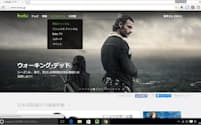スマホで操作できて便利、個性派スティックPCの実力

パソコンにもいろいろな形状のものがあるが、USBメモリーを大きくしたようなボディーに、HDMI出力端子が付いて、テレビやディスプレーに直接取り付けて使えるのが「スティックPC」だ。
いろいろなメーカーから発売されているが、CPUはスマートフォン(スマホ)やタブレットに使われているインテルAtomを採用していることが多く、処理性能は高くない。とはいえ、手のひらサイズで小さく、価格も2万円前後と安いことから、リビングのテレビに取り付けてネット動画を見るなどの用途に使う小型パソコンとして人気がある。
そんなスティックPCの新製品として、エイスーステック・コンピューター(ASUS)から「VivoStick PC TS10」が発売された。一見するとちょっと大き目のスティックPCだが、マウスやキーボードだけでなくスマホでも操作できるのが特徴だ。

大きいけど、使い勝手はいい
手に持ってまず感じるのは、一般的なスティックPCと比べて「デカイ、重い」ということ。この長さだと、HDMI端子に直接取り付けられるテレビやディスプレーは限られるだろう。仮に直接取り付けられても、何かがぶつかったりするとテレビごと壊してしまいかねない。そのためだろうか、短いHDMIケーブルが付属するので、これを使って取り付けるのが安全だ。


テレビにくっつけるホルダー付き
ASUSもテレビのHDMI入力に直接取り付けることは諦めているのか、TS10をテレビに貼り付けるためのホルダーが付属する。テレビやディスプレーの裏側にHDMIケーブルでぶら下がっていると、電源ボタンを押すのが面倒だし周辺機器を取り付けにくくなる。このホルダーを使ってテレビやディスプレーの側面など手が届く場所に固定すると、使いやすさがグッと増すというわけだ。
そこでディスプレーの側面に固定しようとしたが、HDMIケーブルが短くて裏側に固定する羽目に。これだと裏側に手を伸ばさないと電源ボタンが押せない。とても使い勝手が悪いので、固定しないでディスプレーの下から手前側に置いておくほうが便利だった。取り付けるテレビやディスプレーのHDMI入力の位置によってはこういうこともあり得る。また、ホルダーを貼り付けるための粘着テープが付属するが、これがかなり強力で一度貼ると剥がすのが大変。貼る場所は慎重に選びたい。



USBポートが2つあるが、microSDはなし
TS10のHDMI出力にはキャップがついている。反対側には電源ボタンがあるが、電源を入れると青く光るのが少しかっこいい。外したキャップはボールペンのキャップのように、電源ボタンにかぶせられる。


ボディーは小さいが、USB端子は標準サイズのUSB2.0とUSB3.0が1つずつある。例えば無線キーボード・マウスのレシーバーをUSB2.0端子に取り付けても、USB3.0端子が空いているので外付けHDDなどを接続できる。机の上の目の前にあるディスプレーに取り付けて使う場合など、ワイヤレス接続にこだわる必要がないケースでも、有線のキーボードとマウスをUSBハブを使うことなく取り付けられるのはうれしいはずだ。
注意したいのはメモリーカードスロットがないこと。microSDカードスロットが付くスティックPCに比べて拡張性は少し劣る。内蔵フラッシュメモリーは32GBしかないが、安価なmicroSDカードを取り付けてデータ保存容量を増やすことはできない。クラウドストレージや外付けHDDなどを利用することになる。


側面には拡張端子のほかにストラップホールもついている。コンパクトなので盗難に遭わないように、これで机やディスプレーの支柱にくくりつけるなどの対策ができる。電源は付属のACアダプターとmicroUSBケーブルで行う。ただし、microUSBケーブルが短いので、コンセントが近くにないと使えない。長めのケーブルを別途購入したほうがいいかもしれない。
最新世代のAtom搭載で処理性能はまずまず
CPUは、コードネーム「Cherry Trail」と呼ばれる最新型のAtom x5-Z8350を搭載している。メモリーは2GBで、ストレージは32GBのフラッシュメモリー、OSはWindows 10 Home(64ビット)だ。これは8~10型のディスプレーを搭載した1万~3万円のWindowsタブレットと同レベルのスペックで、処理性能やできることも同レベルと考えていいだろう。
Atomというと、消費電力は低いが処理性能も低いというイメージが強い。しかし「Cherry Trail」世代のAtomはグラフィックス機能が大幅に強化され、従来のAtomよりWindowsの動作は快適でストレスは少ない。時々不意に動作が重くなる現象はあるが、WebブラウザーでWebサイトを見つつメモ帳で文章を入力したり、Youtubeやニコニコ動画のネット動画を見たりといった使い方だと、Atomであることを忘れるぐらい普通に使える。インターネットの通信速度さえ確保できれば、テレビや余ったディスプレーをネット端末化するのにもってこいといえそうだ。ただ、冷却ファンの動作音がやや大きい点は気になった。
スマホで操作できる
TS10には、ほかのスティックPCにはないユニークな機能がある。専用アプリを使って、同じ無線LANルーターに接続しているスマホやタブレットを、マウスやキーボードの代わりに利用できるのだ。
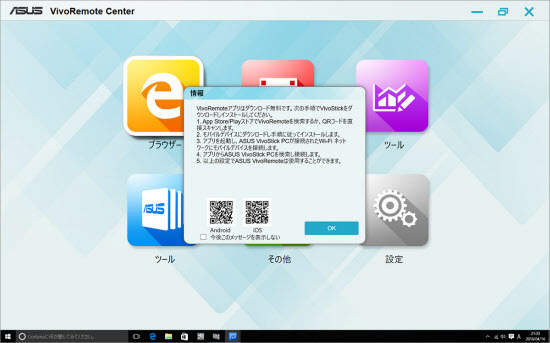
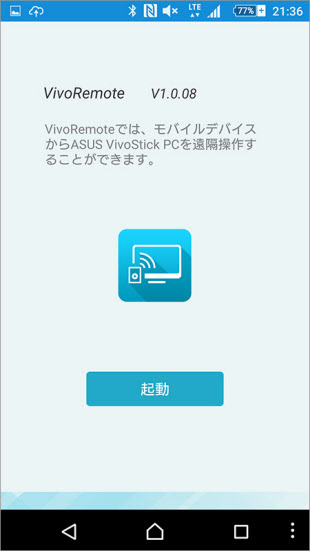
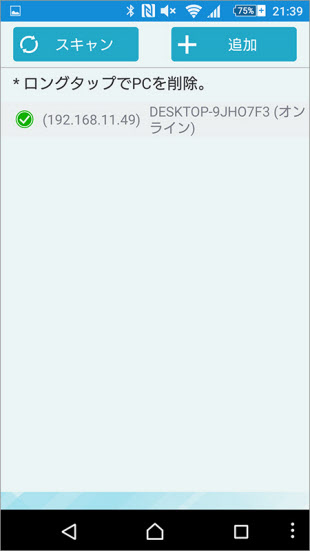
アプリのセットアップが終わってTS10と接続できると、アプリの画面に操作画面が表示される。ここでタッチパッドのように指でカーソルを動かしたり、スマホのソフトキーボードから文字入力をしたりできる。スタートメニューを表示するWindowsボタンや、動画や音楽データの操作ができるプレーヤーボタンもついている。スマホからTS10をスリープさせることも可能だ。
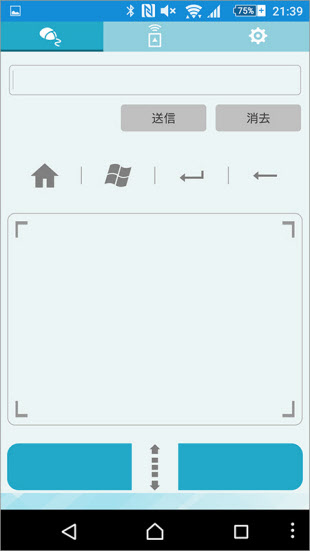
実はこの原稿は、スマホからの入力で半分ぐらいまで作成している。スマホから延々と原稿を書き続けて思ったのは、カーソルの動きやレスポンスは、若干のタイムラグと動きがカクカクするもののなんとか実用にたえられるということ。ただし、スマホからマウスカーソルを操作していると、カーソルがプルプルと震えてしまい、小さなボタンなどでは狙った部分にピタりと合わせるのが難しかった。文章を入力するエディターの保存ボタンや、Webブラウザーの再読み込みボタンをクリックするのも大変だった。「VivoRemote Center」の大きいアイコンをクリックするような大ざっぱな操作なら問題ないが、細かい操作には向かない。
文字入力は短い文ならOK
文字入力は、まずアプリの画面上にある1行分の文字入力ボックスにソフトキーボードから入力して、それをTS10に送信するという手順になる。長文を入力するのは不可能ではないが、かなりストレスを感じるはずで、事実上無理だろう。筆者も原稿を半分ぐらい入力したところでギブアップした。検索キーワードの入力や、メールの短い返信を入力するといった使い方に限定されそうだ。
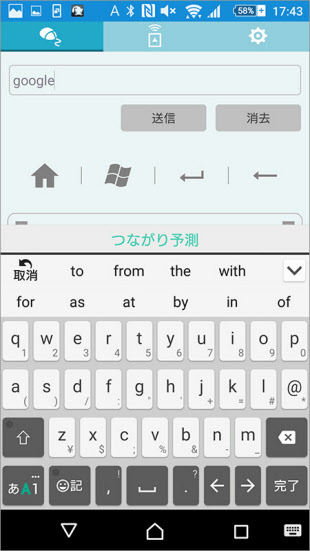
TS10には、アイコンの大きいランチャーソフト「VivoRemote Center」がインストールされている。リビングのテレビにTS10を接続して、少し離れたソファーなどからスマホでTS10を操作するといった使い方を想定しているのだろう。
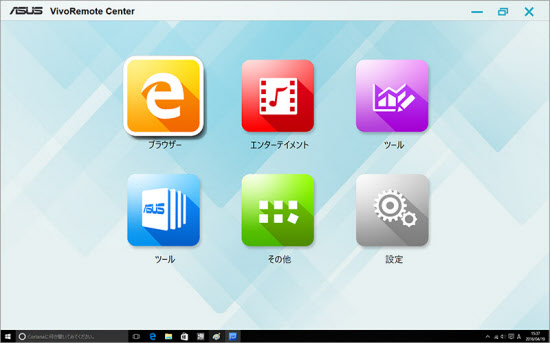
スマホから操作できるのは便利かも
「VivoStick PC TS10」は、スティックPCとしては標準的な機能と処理性能を備えている。メモリーカードスロットがないのが残念だが、それ以外に大きな弱点は見当たらない。また、付属のホルダーでテレビやディスプレーに固定できる点も親切。見た目がスッキリするし、電源ボタンやUSB端子を使いやすい位置に持ってこられるからだ。
そして、最大の特徴である"スマホからの操作"については、マウスカーソルの操作は細かい操作以外は十分に実用的。文字入力は短い文章やキーワード入力程度ならOKといったところだ。スマホがマウスやキーボードの代わりになるというよりも、スマホがパソコンを操作するリモコンになると考えたほうがいいだろう。動画を見たりネットを利用したりするときにソファに寝転がってスマホで操作する、といった具合ならうまく使えるはずだ。
スティックPCには様々な製品があるが、どれも機能や処理性能はほぼ同じで、価格勝負になりやすい。その中でTS10は、スマホで操作できるという特徴を持つ分、ライバル機種よりも、リビングPCとして優れた製品と言えるだろう。
(IT・家電ジャーナリスト 湯浅英夫)
[日経トレンディネット 2016年4月26日付の記事を再構成]
ワークスタイルや暮らし・家計管理に役立つノウハウなどをまとめています。
※ NIKKEI STYLE は2023年にリニューアルしました。これまでに公開したコンテンツのほとんどは日経電子版などで引き続きご覧いただけます。